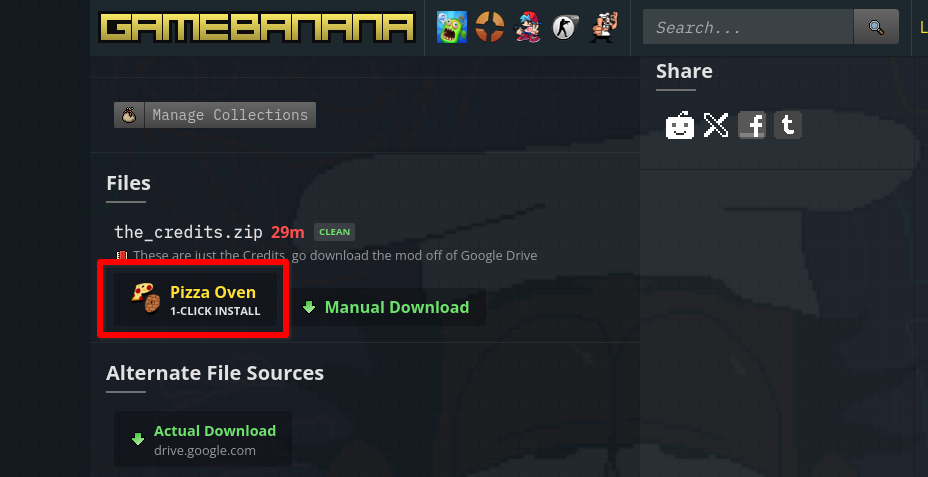Ce guide vous expliquera étape par étape comment installer et faire fonctionner PizzaOven sur votre deck Steam.
Commencer
Remarque : voici les étapes que j'ai suivies pour faire fonctionner PizzaOven et s'il y a des étapes inutiles dans le guide, veuillez me le faire savoir afin que je puisse y remédier dès que possible. Ce guide est également basé sur les informations de « Erik098234 » sur Reddit, alors bravo à eux.
Remarque : Le reste du guide sera réalisé en mode Bureau. Le clavier et la souris sont recommandés mais pas nécessaires.
Avant de commencer, vous devrez d'abord installer « Protontricks » qui peut être téléchargé depuis Discover et qui correspond à l'icône du sac en bas à gauche. Une fois ouvert, vous pouvez le rechercher. (Si vous n'avez pas de clavier, maintenir X fera apparaître le clavier à l'écran). Une fois que vous l'avez téléchargé, nous pouvons commencer.
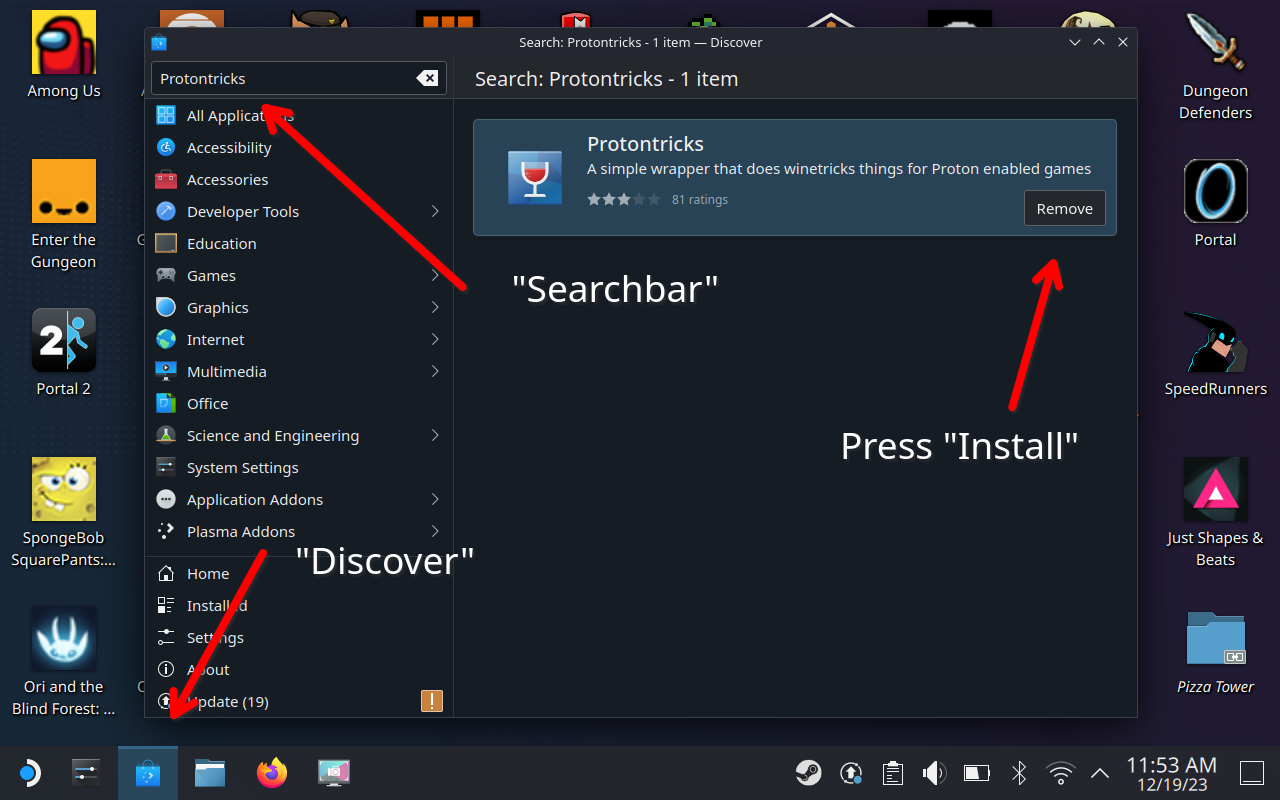
Étape 1
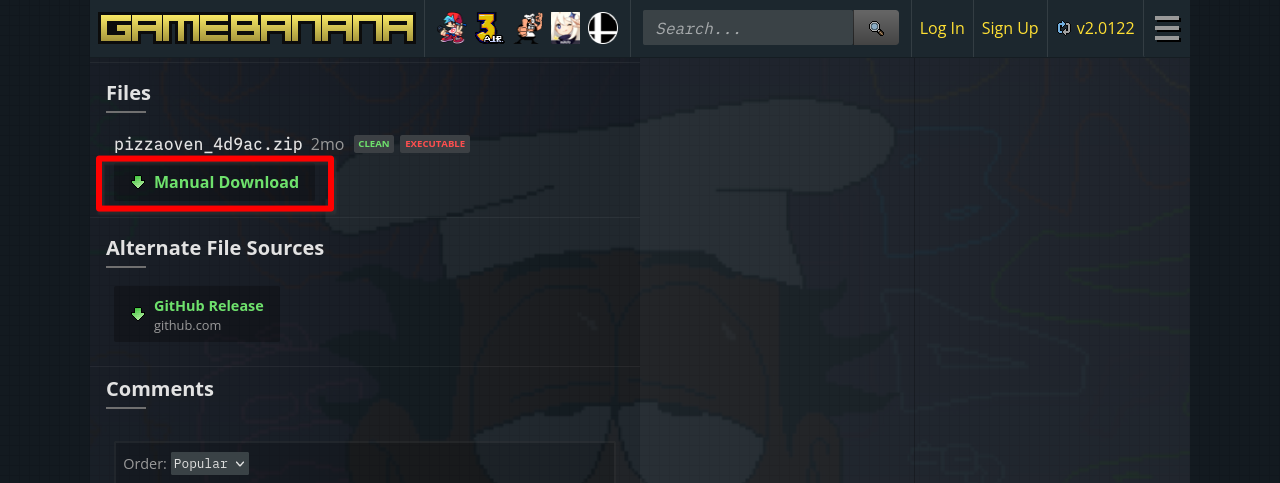
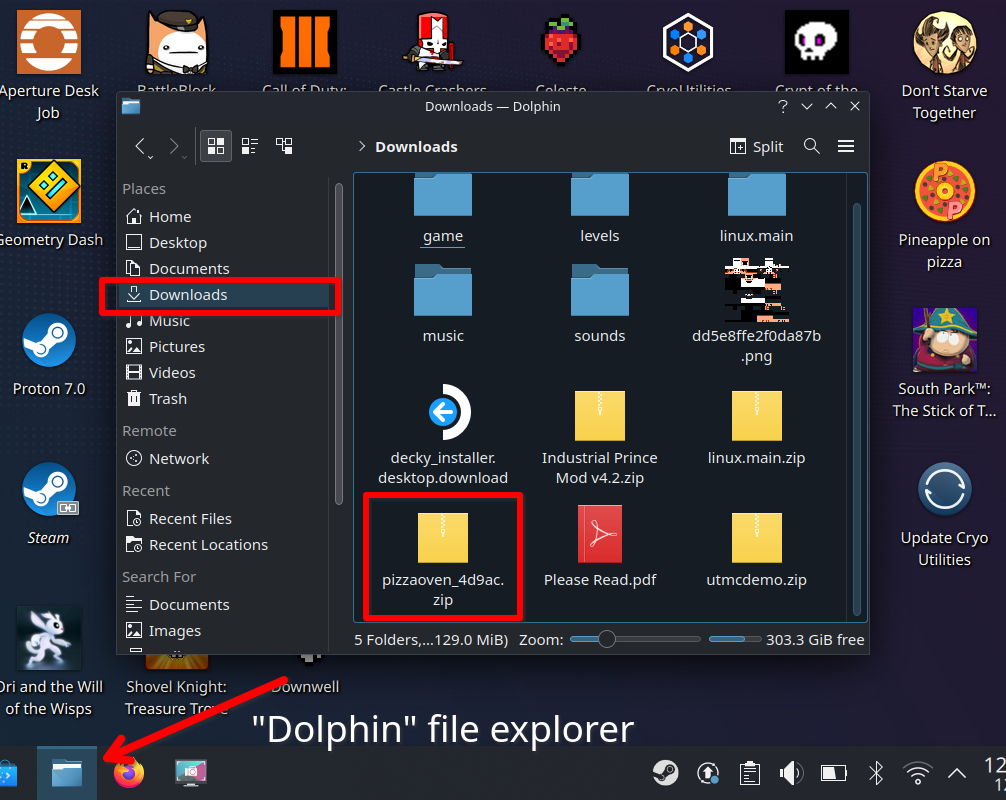
Étape 2
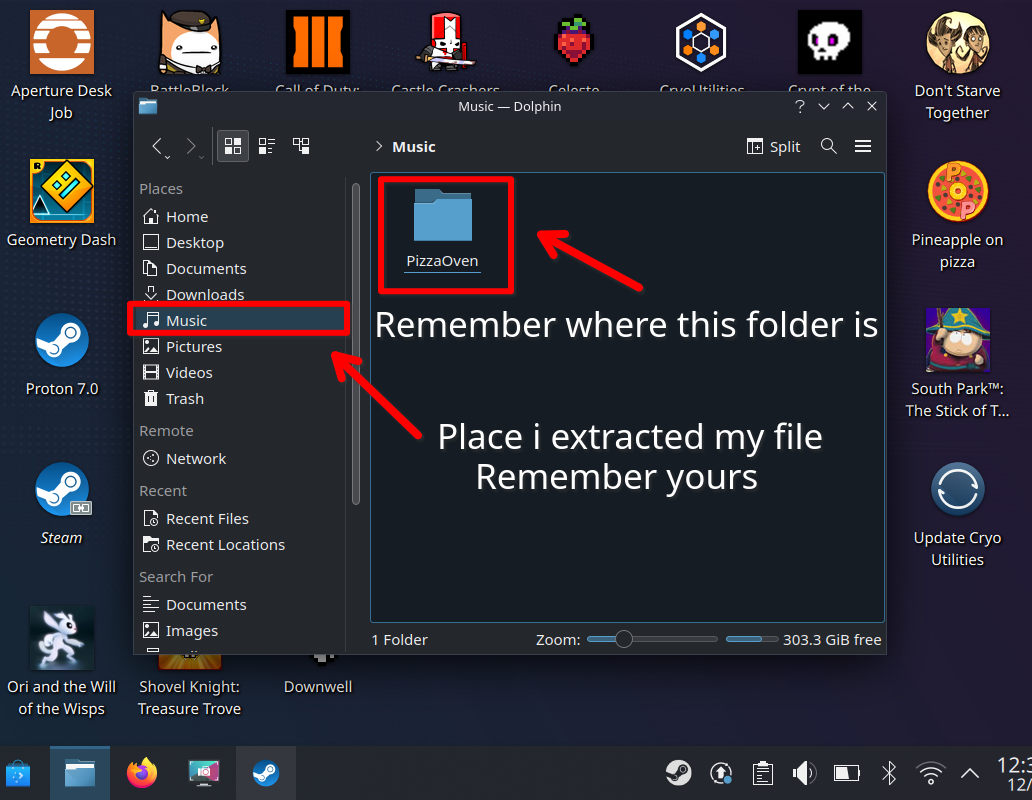
Étape 3
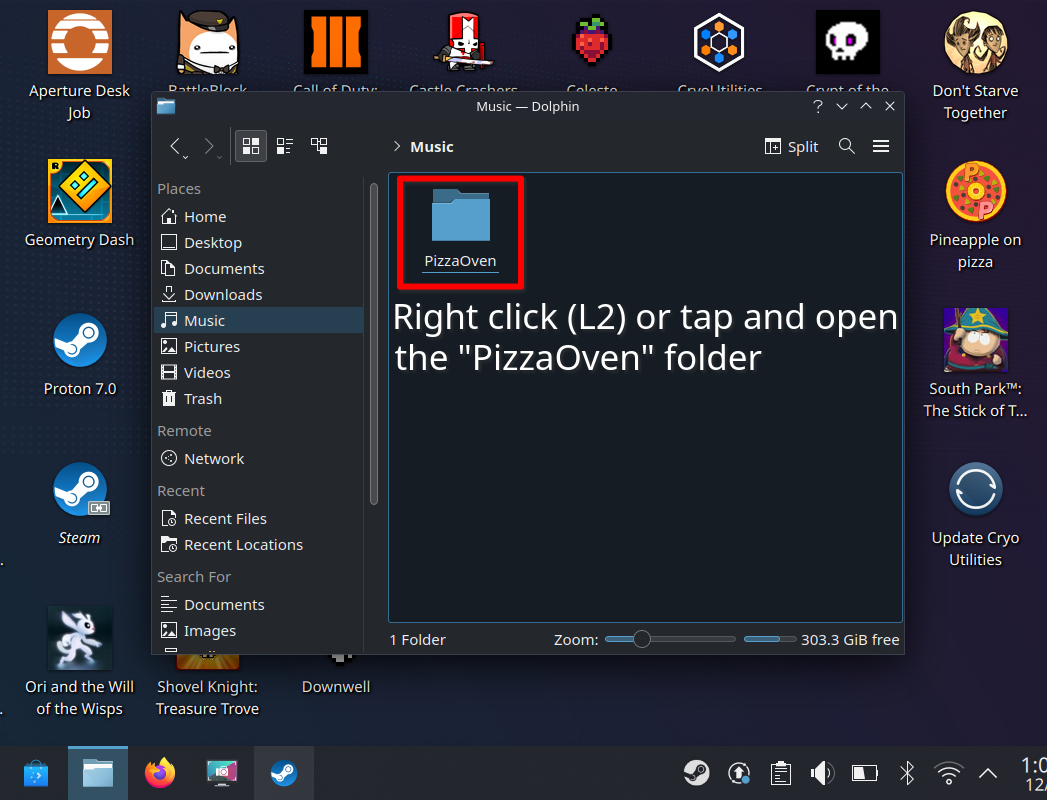
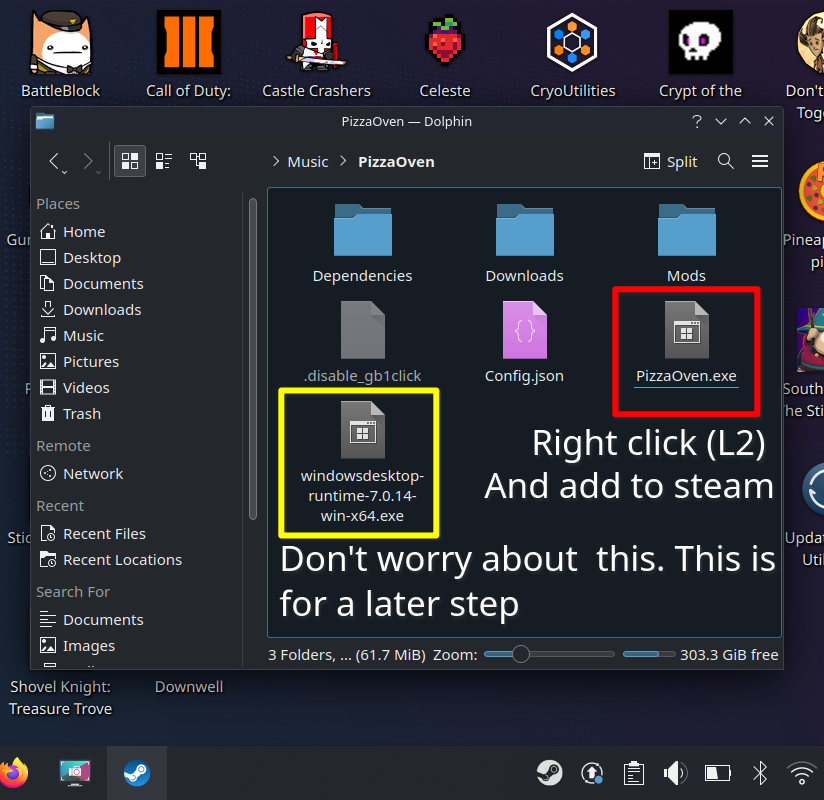
Étape 4
Remarque : les illustrations Steam doivent être ajoutées manuellement.
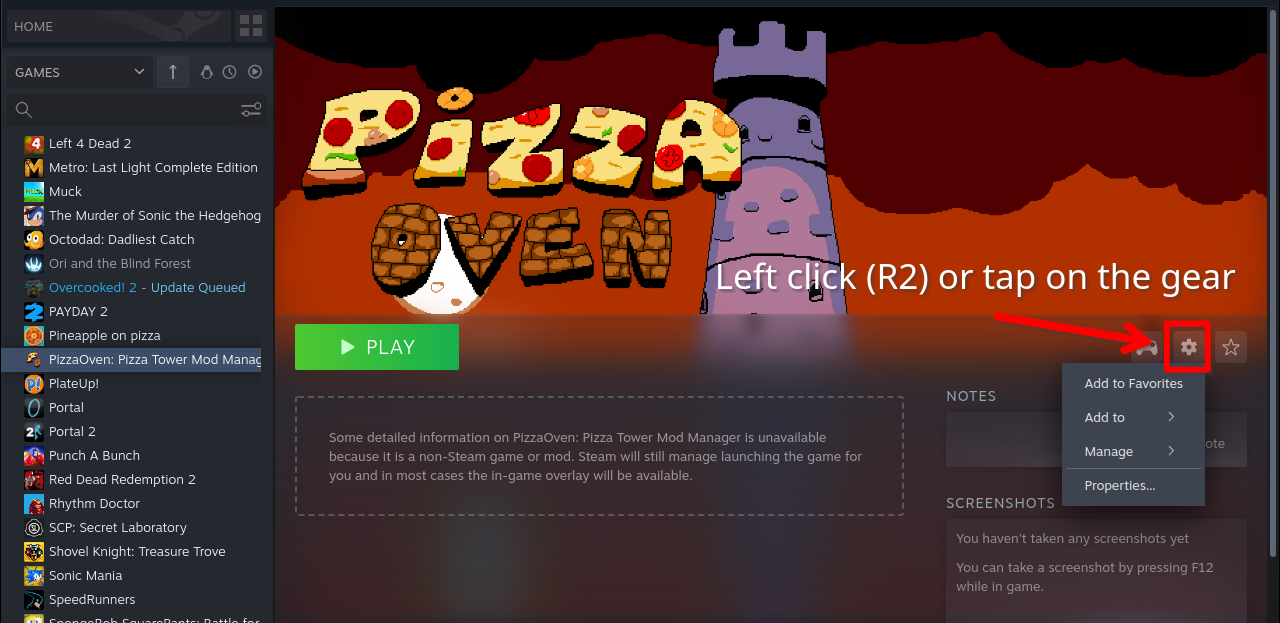
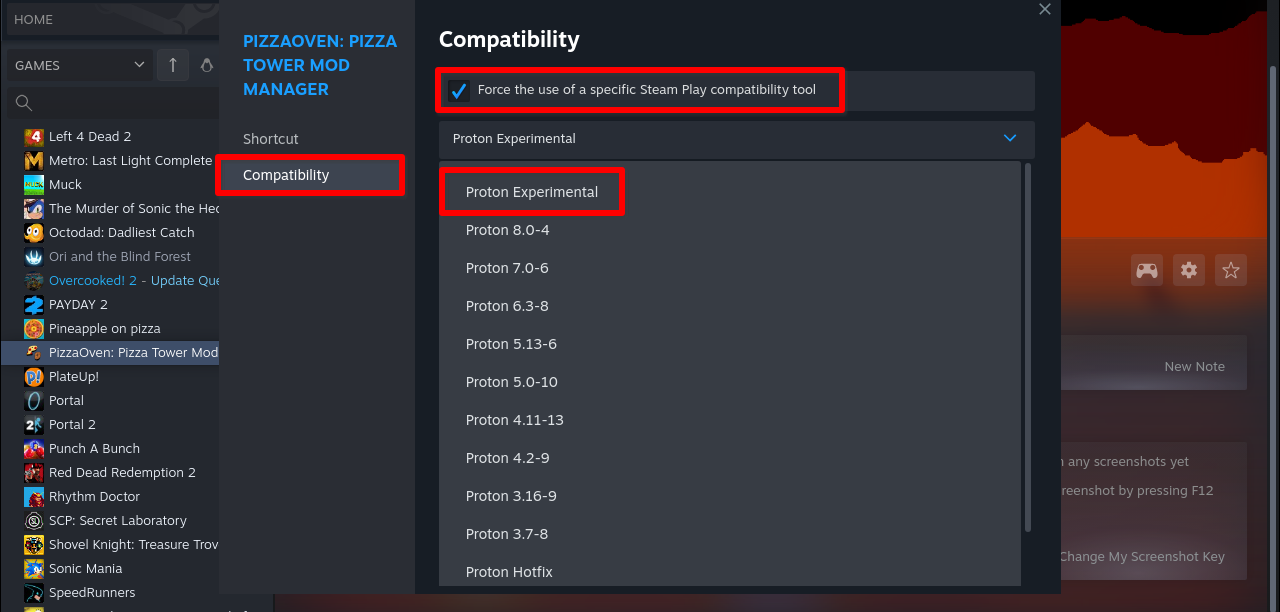
Étape 5
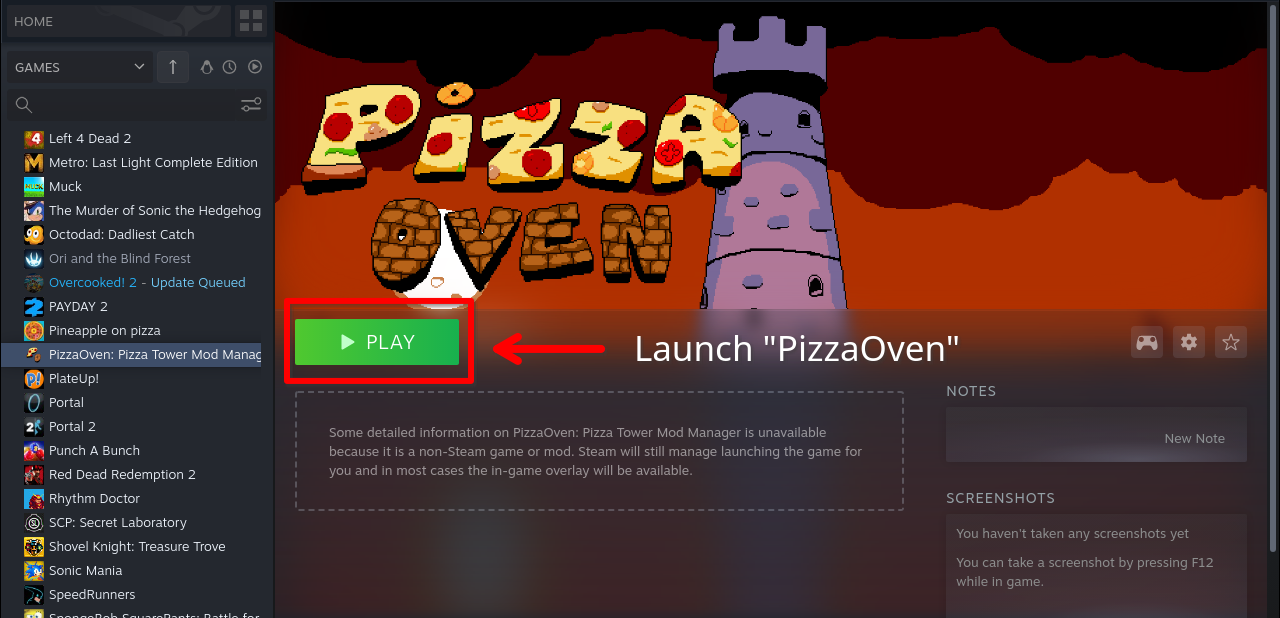
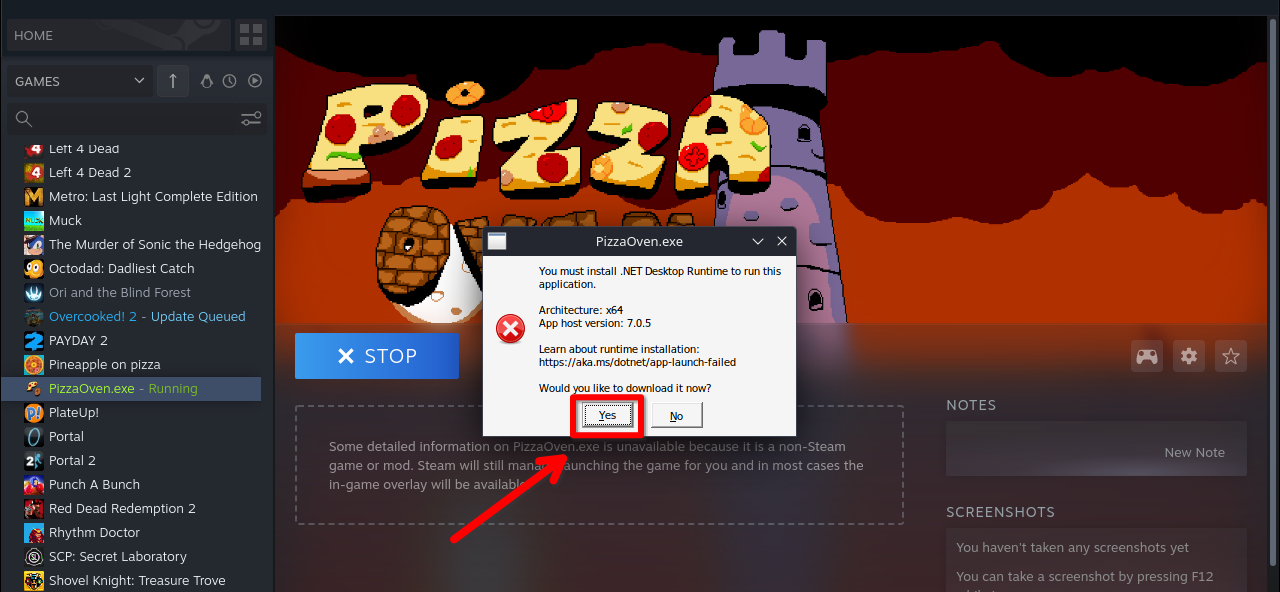
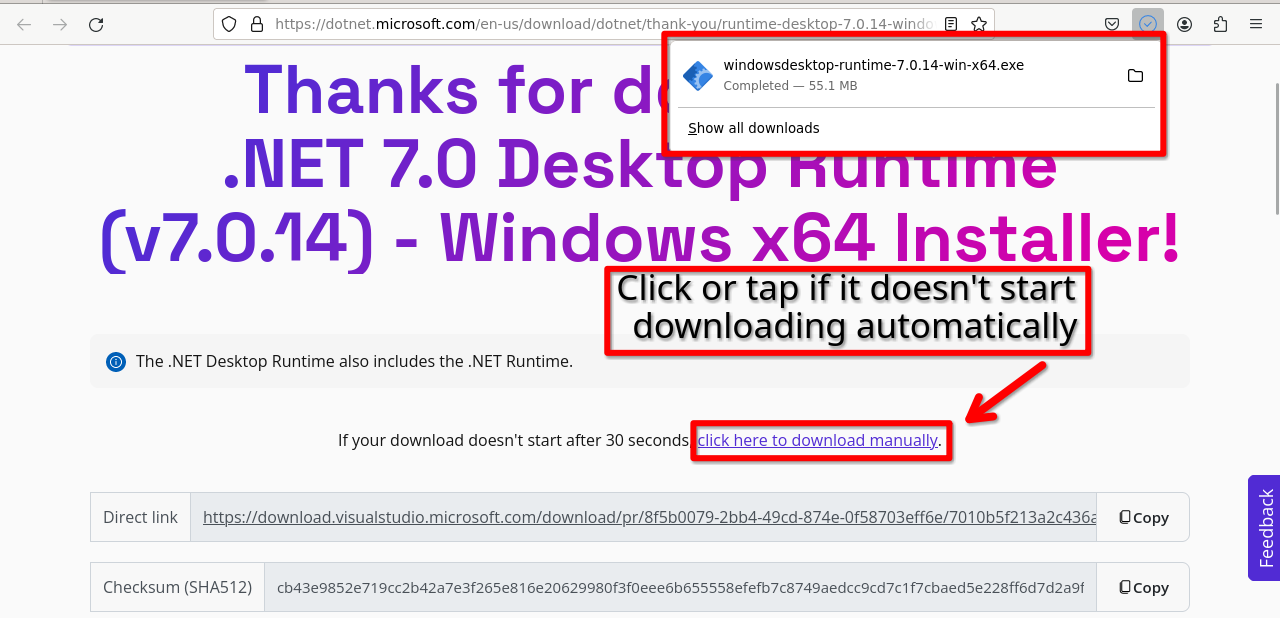
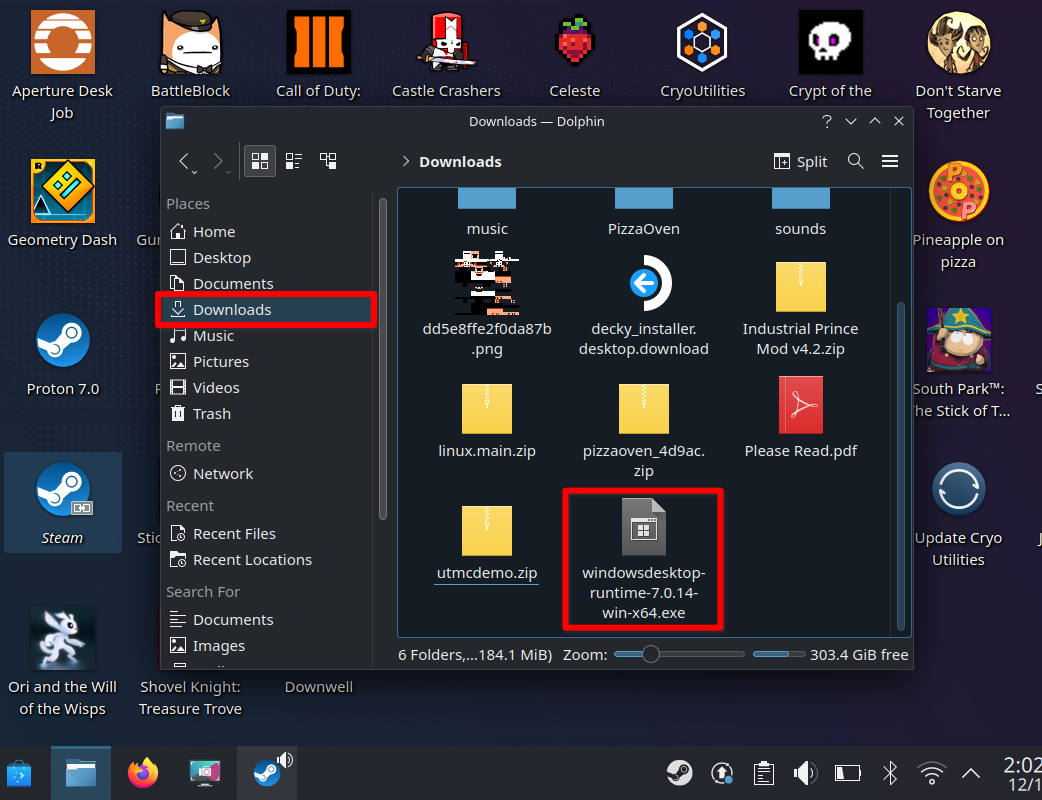
Étape 6
Une fois cela fait, retournez dans le dossier « PizzaOven ». (J'espère que vous vous souvenez où vous l'avez mis). Une fois que vous avez trouvé le dossier, ouvrez-le, puis faites un clic droit (L2) sur un emplacement vide et collez le fichier d'exécution. Le fichier d'exécution doit se trouver dans votre dossier « PizzaOven » avec « PizzaOven.exe » et tous les autres fichiers et dossiers à côté.
Remarque : vous n'aurez pas certains dossiers que je gère en ce moment, comme le dossier « mods ».
Une fois au bon endroit, faites un clic droit (L2 n'appuyez pas) sur le « Windows Desktop runtime » et ouvrez-le avec « Protontricks » (si vous ne l'avez pas installé alors reportez-vous au début du guide). À partir de là, sélectionnez le fichier « PizzaOven.exe » et cliquez sur « Ok ». Une fois cela fait, une fenêtre s'ouvrira vous demandant d'installer le runtime de bureau de fenêtre pour PizzaOven. Cliquez sur installer. Une fois installé, vous pouvez fermer la fenêtre.

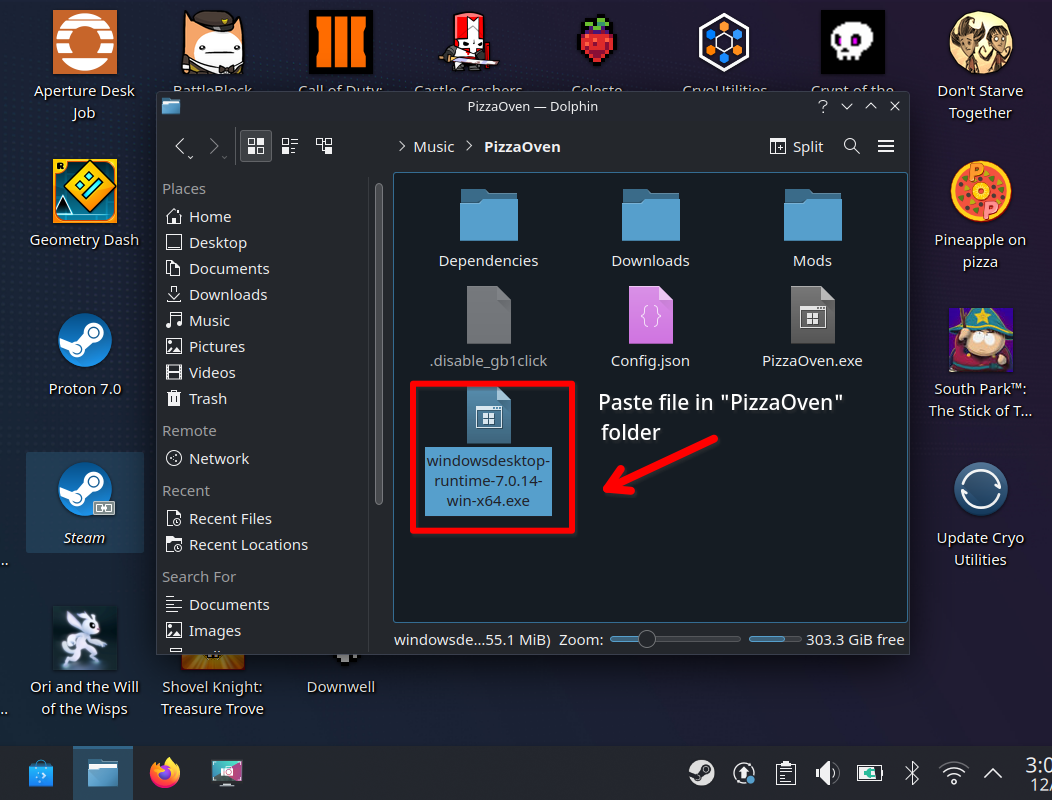
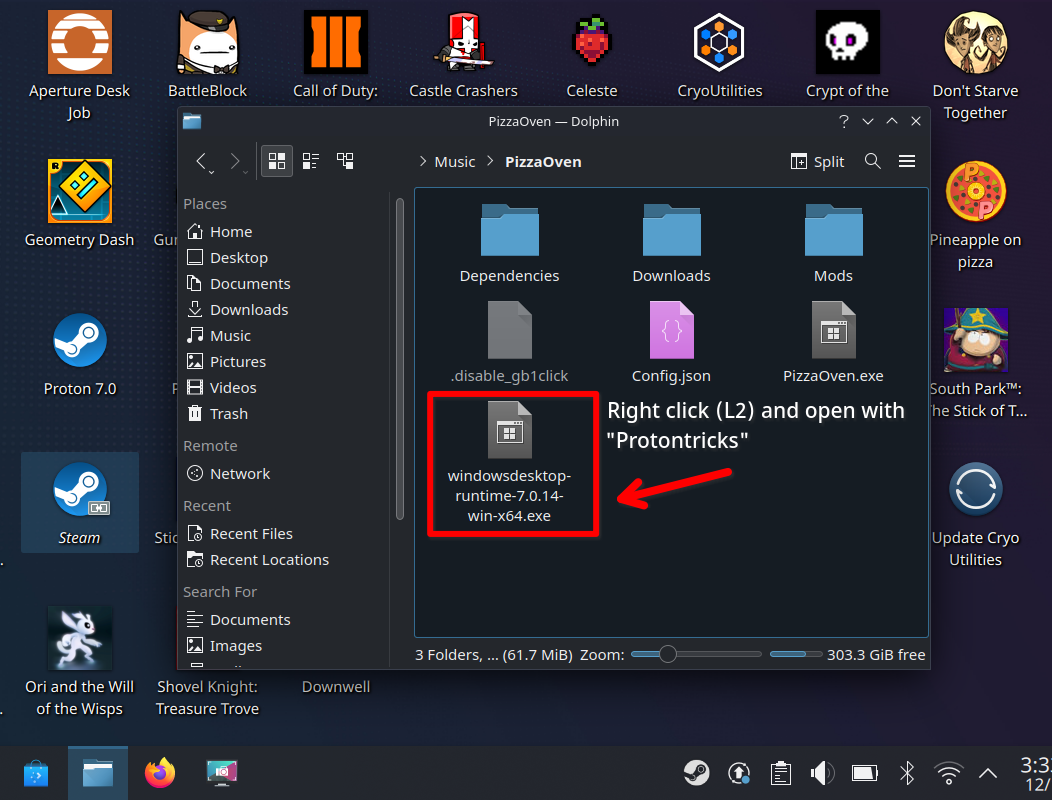
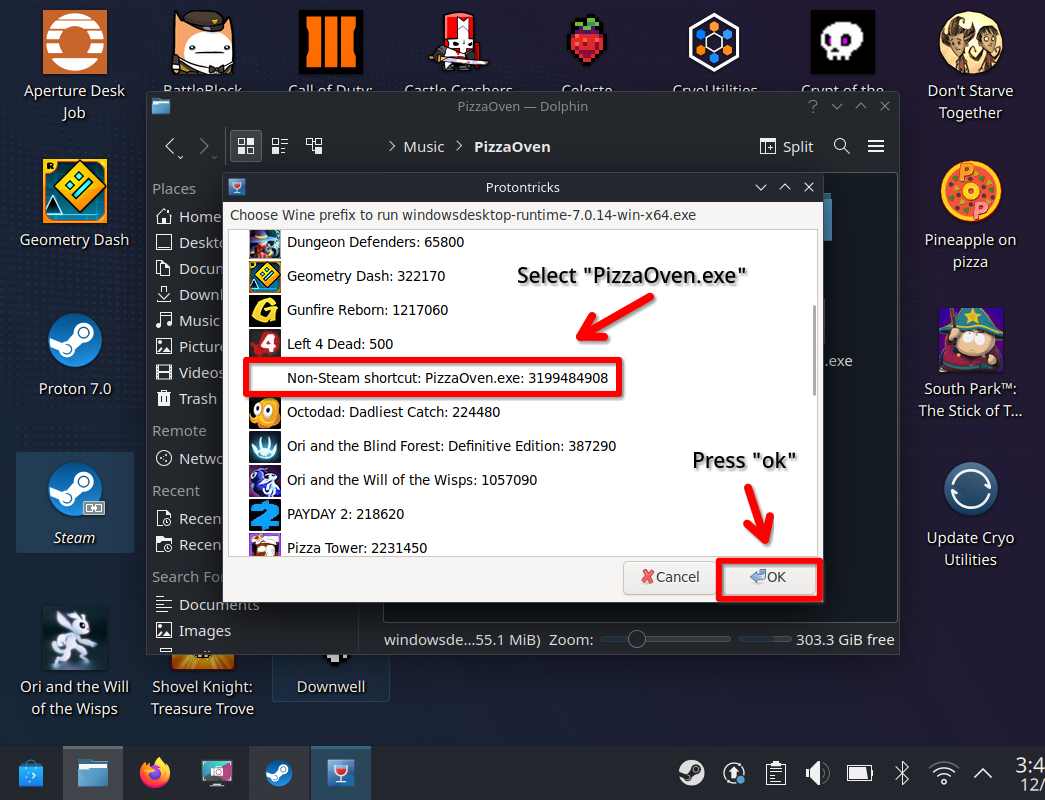
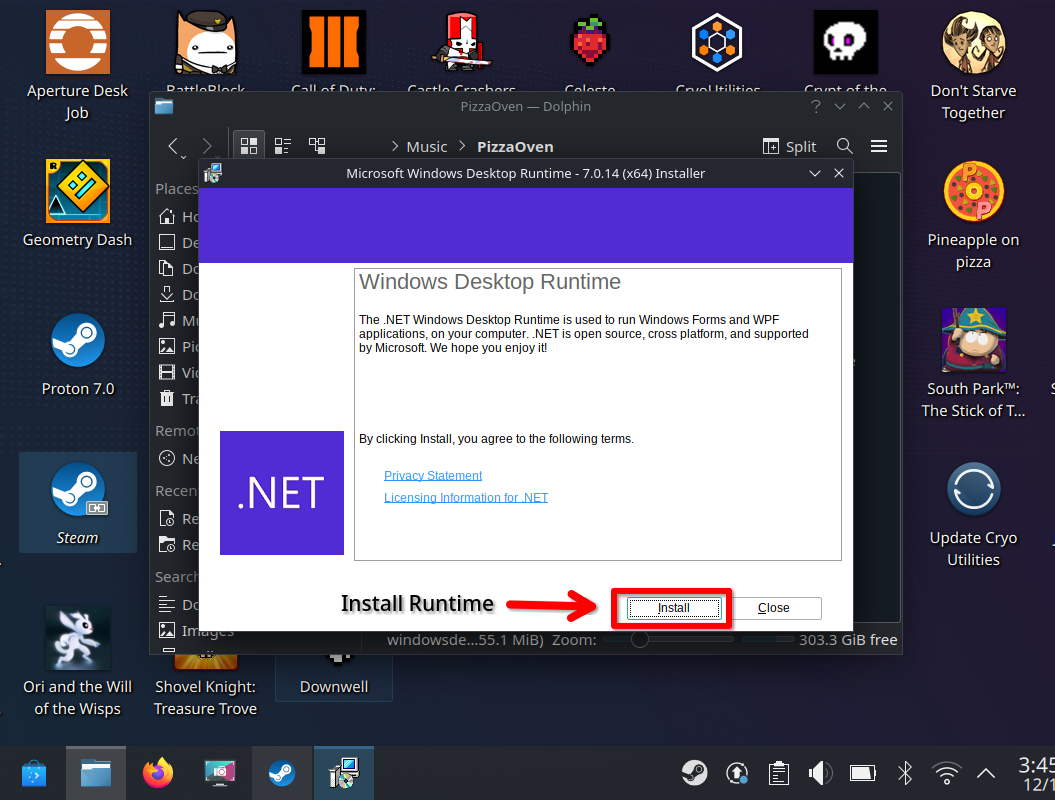
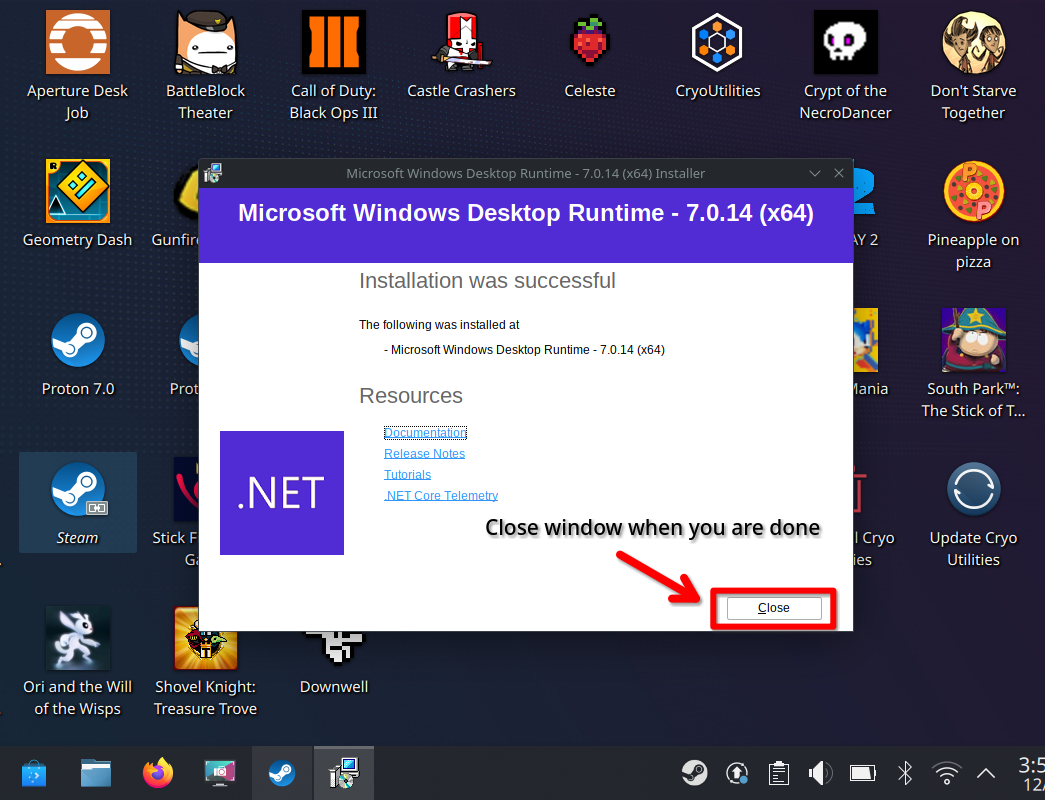
Étape 7
De là, en haut de la fenêtre, vous devriez voir le chemin qui a été emprunté pour accéder au dossier « PizzaTower ». Cela devrait ressembler à ceci (partage> steam> steamapps> common> pizzatower). Faites un clic gauche (R2) ou appuyez sur « commun ». Cela vous mènera au dossier « commun ».
À partir de là, vous devriez voir les dossiers de chaque jeu Steam que vous possédez. Recherchez le dossier « PizzaTower ». Lorsque vous trouvez le dossier « PizzaTower », maintenez le clic gauche (R2, n'appuyez pas) sur le dossier et utilisez la souris ou le trackpad droit pour déplacer et faire glisser le dossier sur le bureau.
Une fois sur le bureau, relâchez le clic gauche de la souris ou R2 sur un emplacement vide. lorsque vous le faites, une barre d’options apparaîtra. Cliquez ou appuyez sur « Lien ici ». Lorsque vous le ferez, le dossier « PizzaTower » sera désormais sur votre bureau.
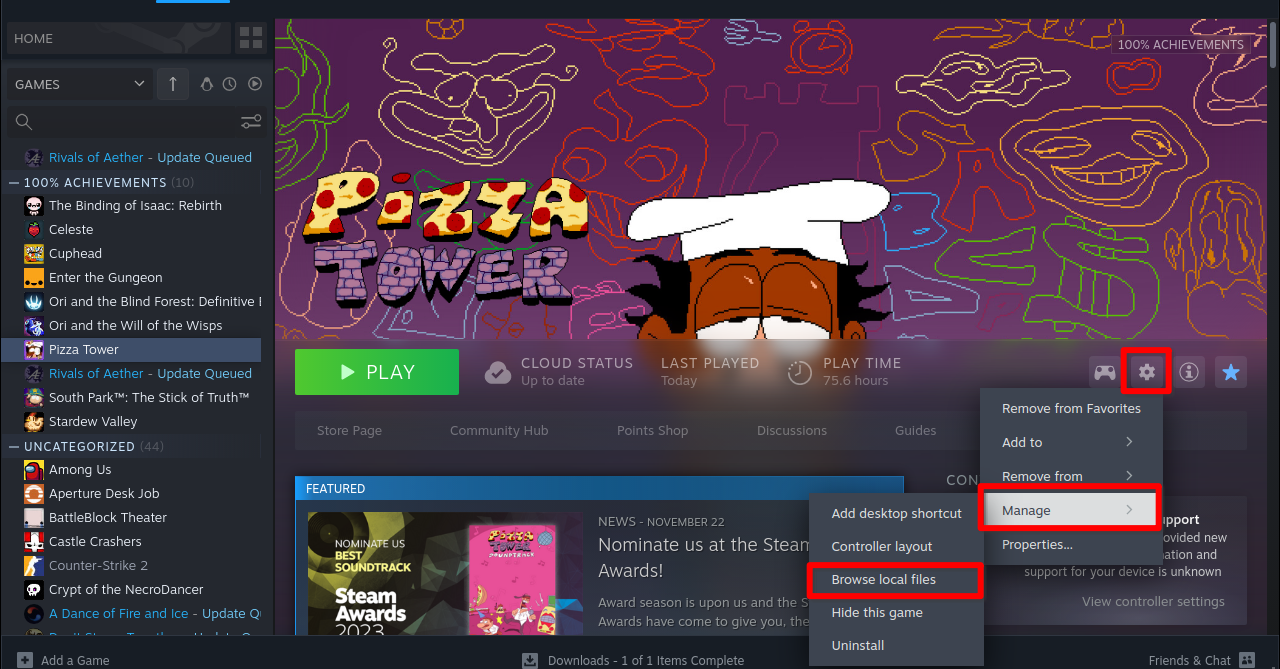
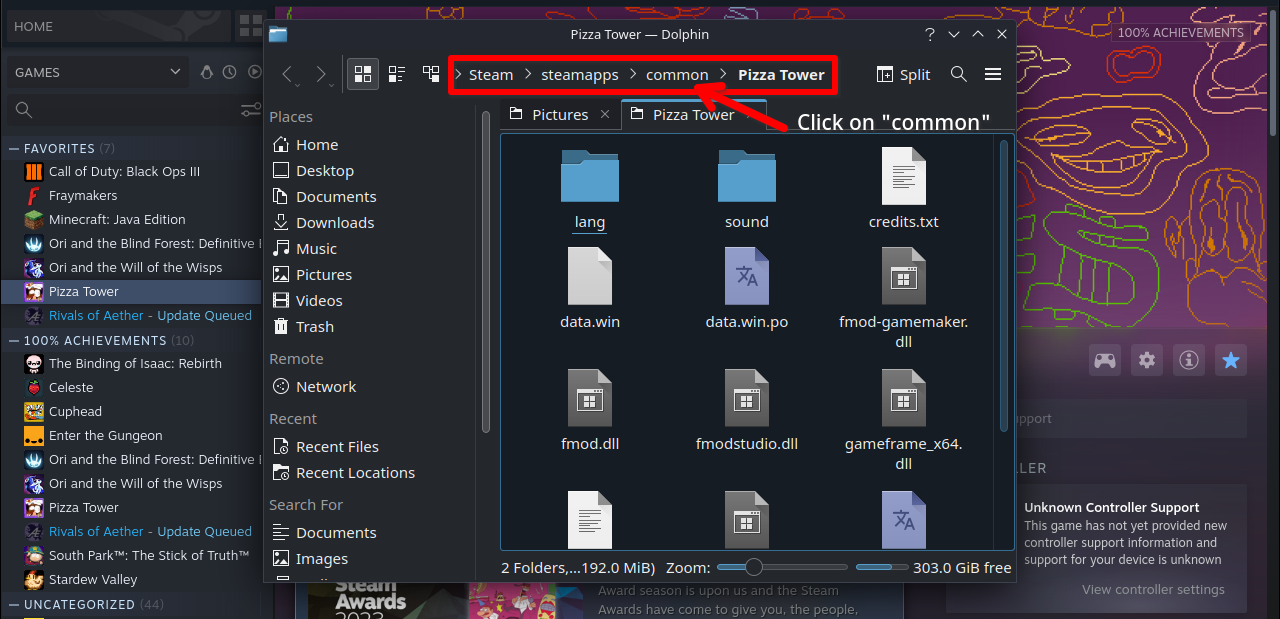
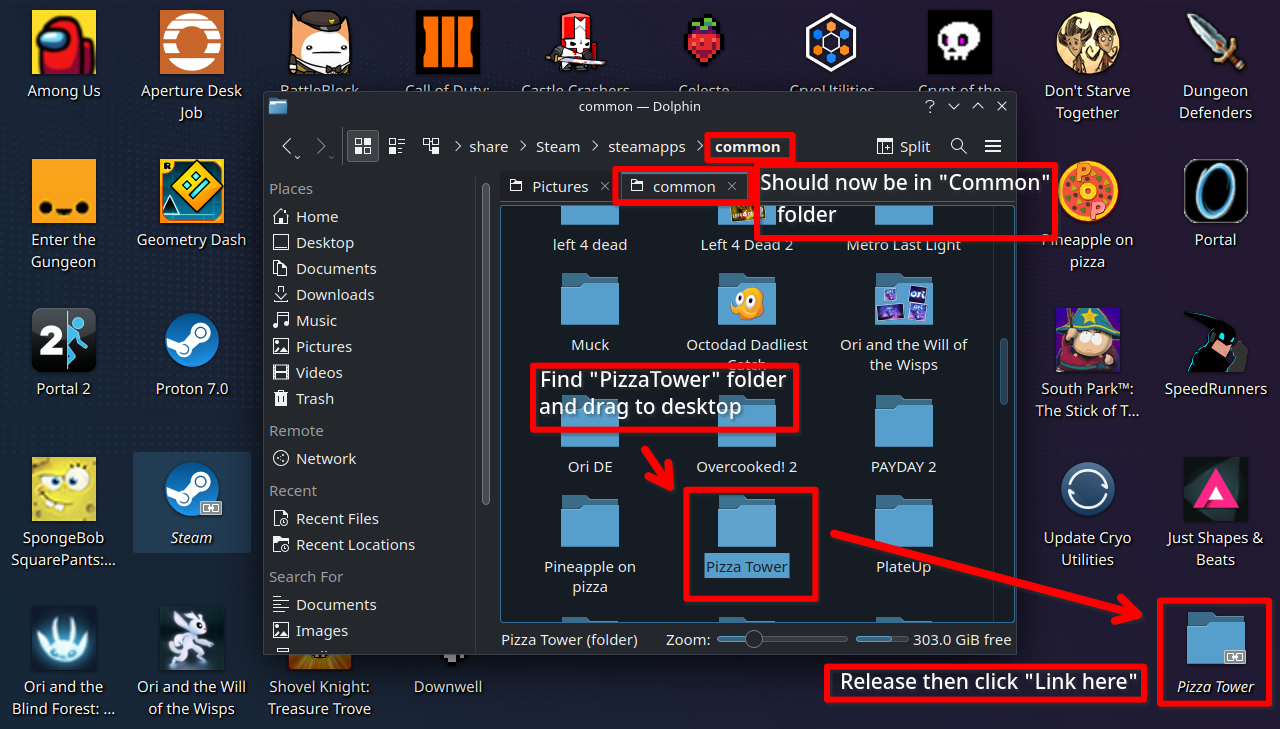
Étape 8
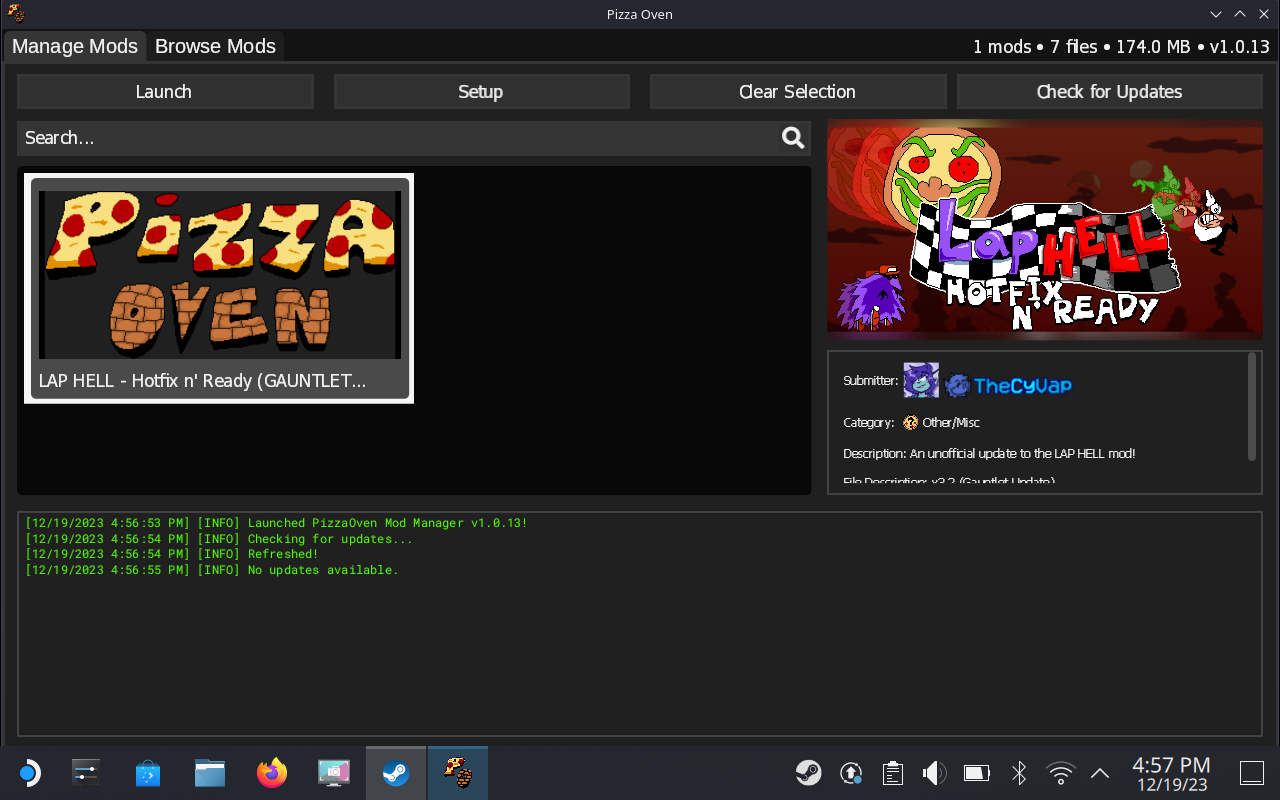
Étape 9 : Recherche du fichier exe
(Monordinateur/z:/home/deck/desktop/pizzatower/pizzatowerexe). Une fois que vous avez trouvé le fichier « PizzaTower.exe », sélectionnez-le puis cliquez sur Ouvrir. À partir de là, « PizzaOven » devrait trouver le fichier « Pizzatower.exe ».
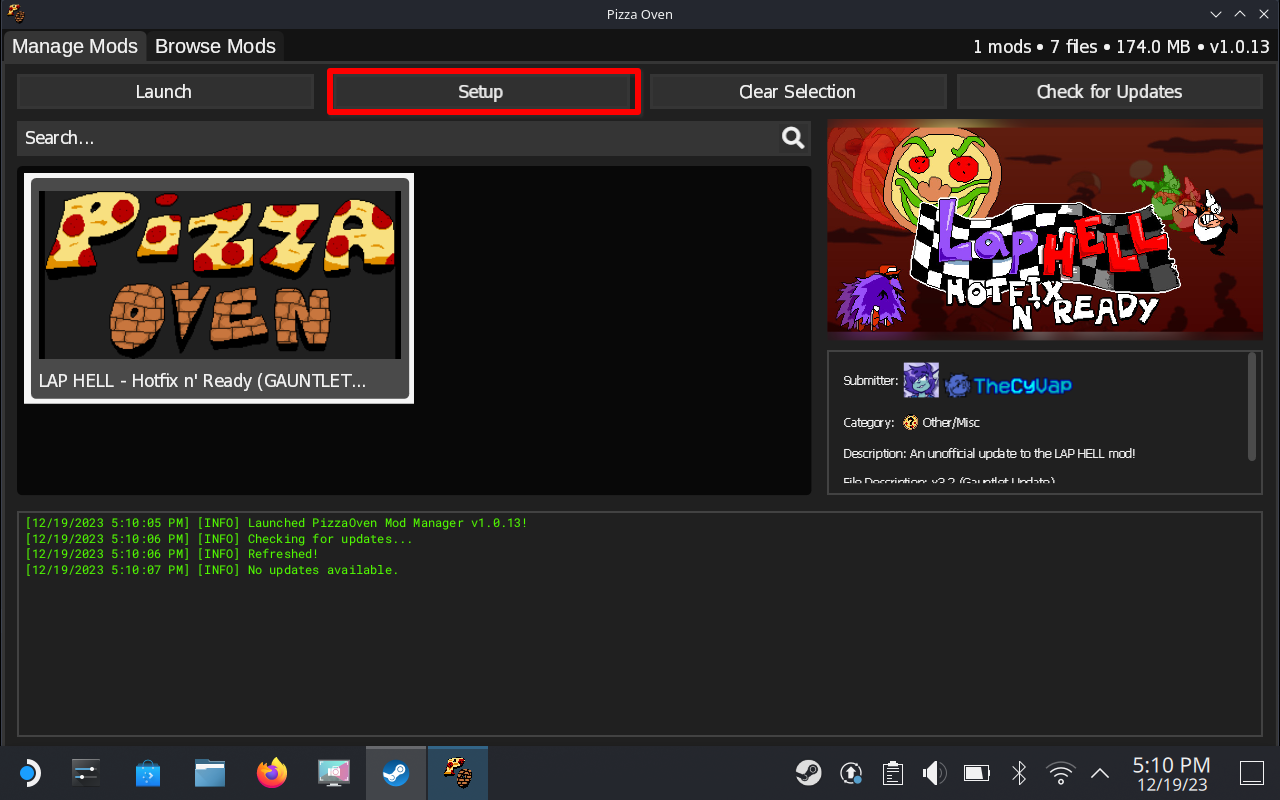
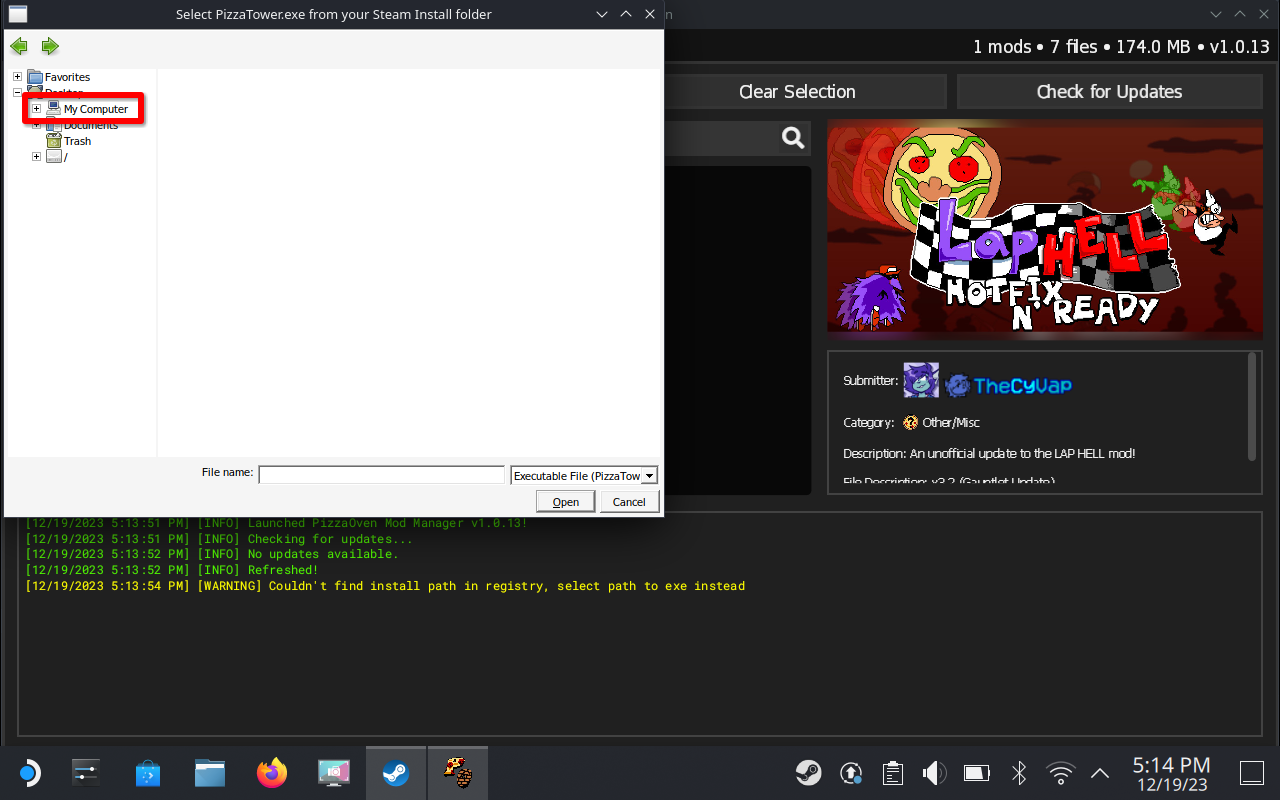
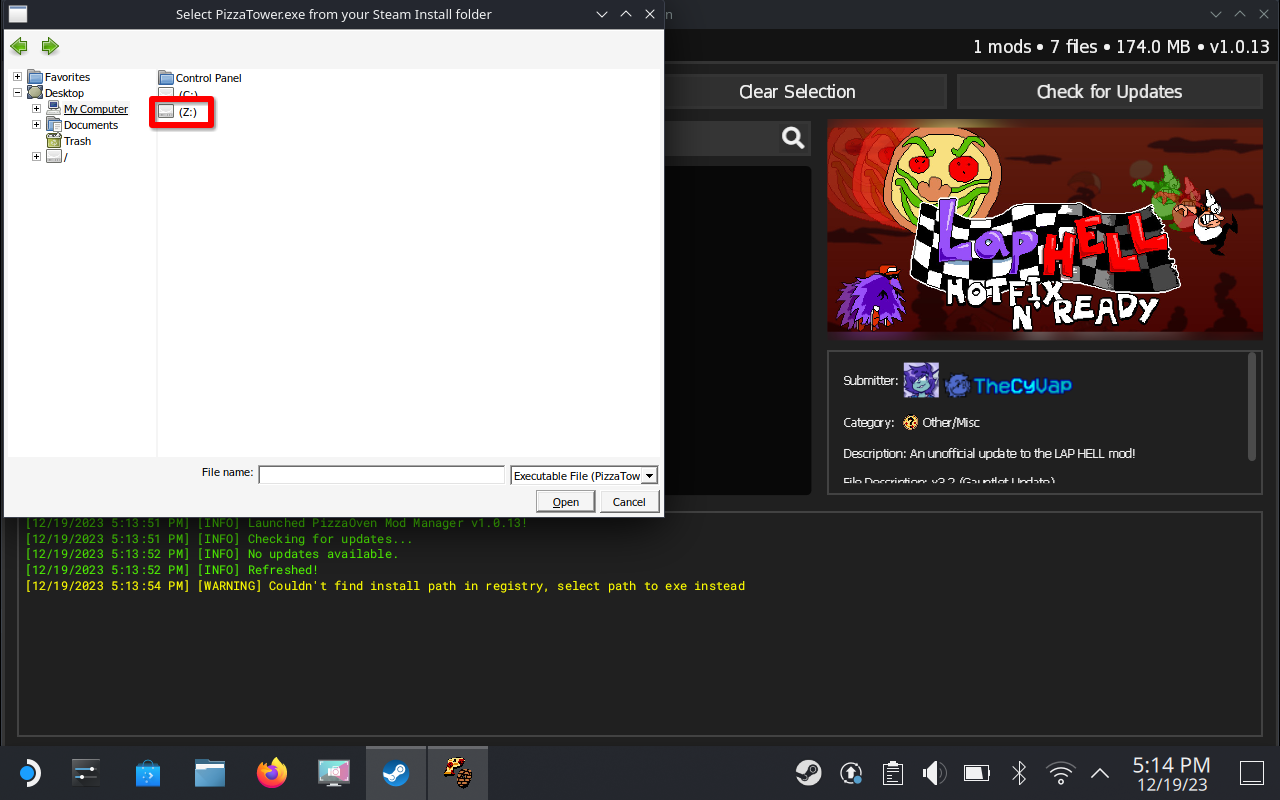
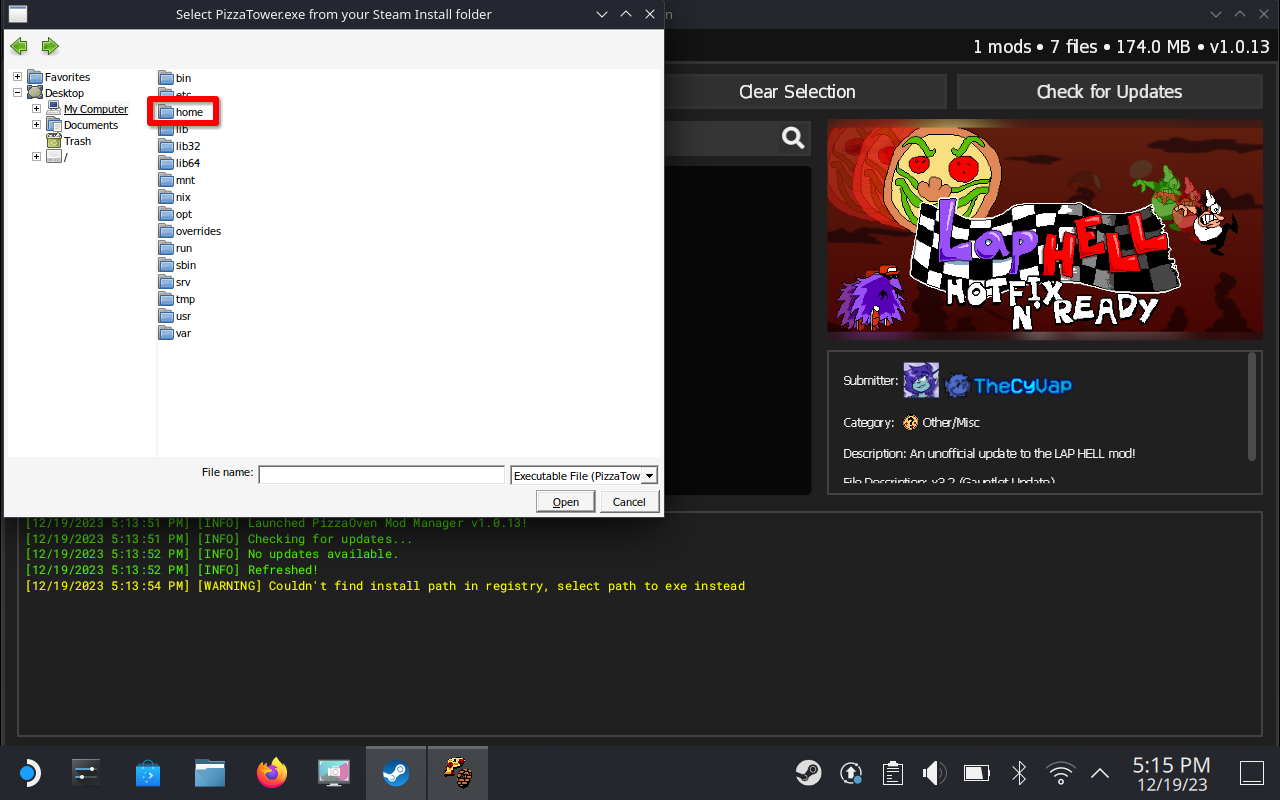
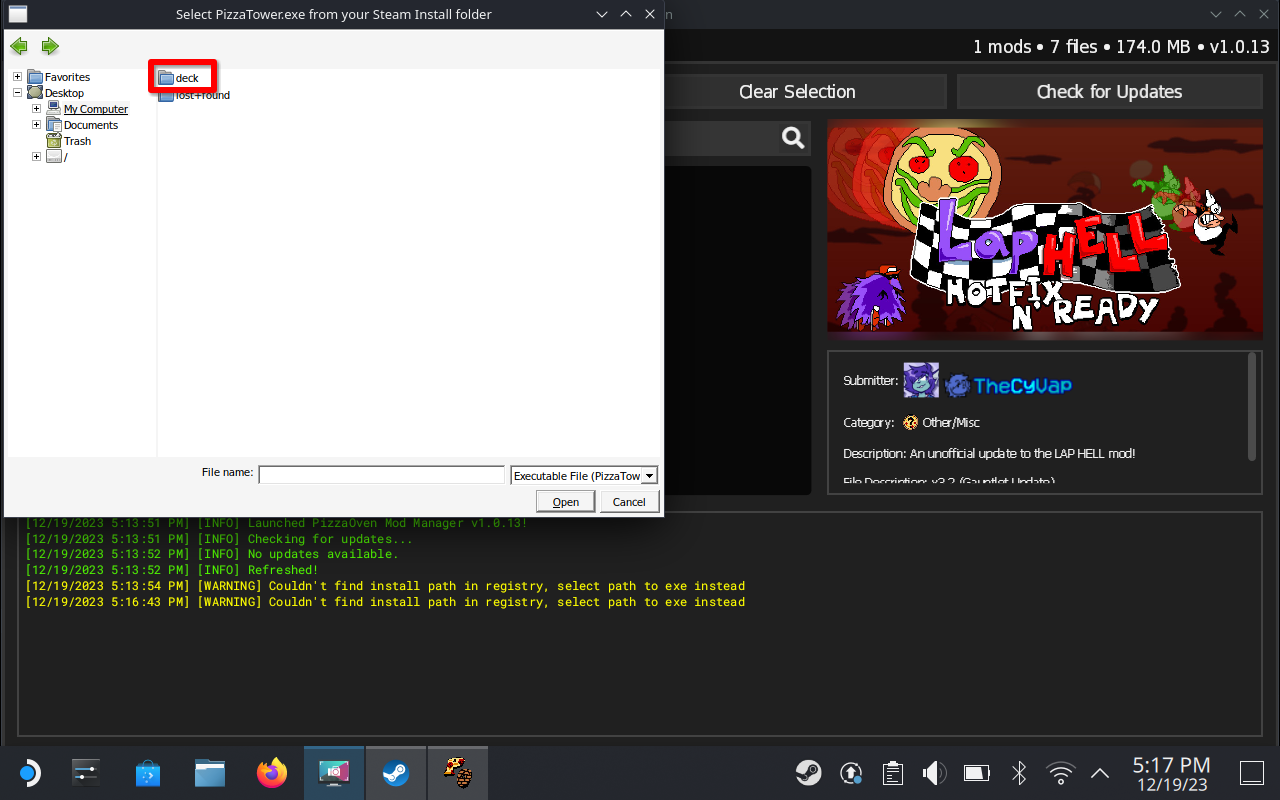
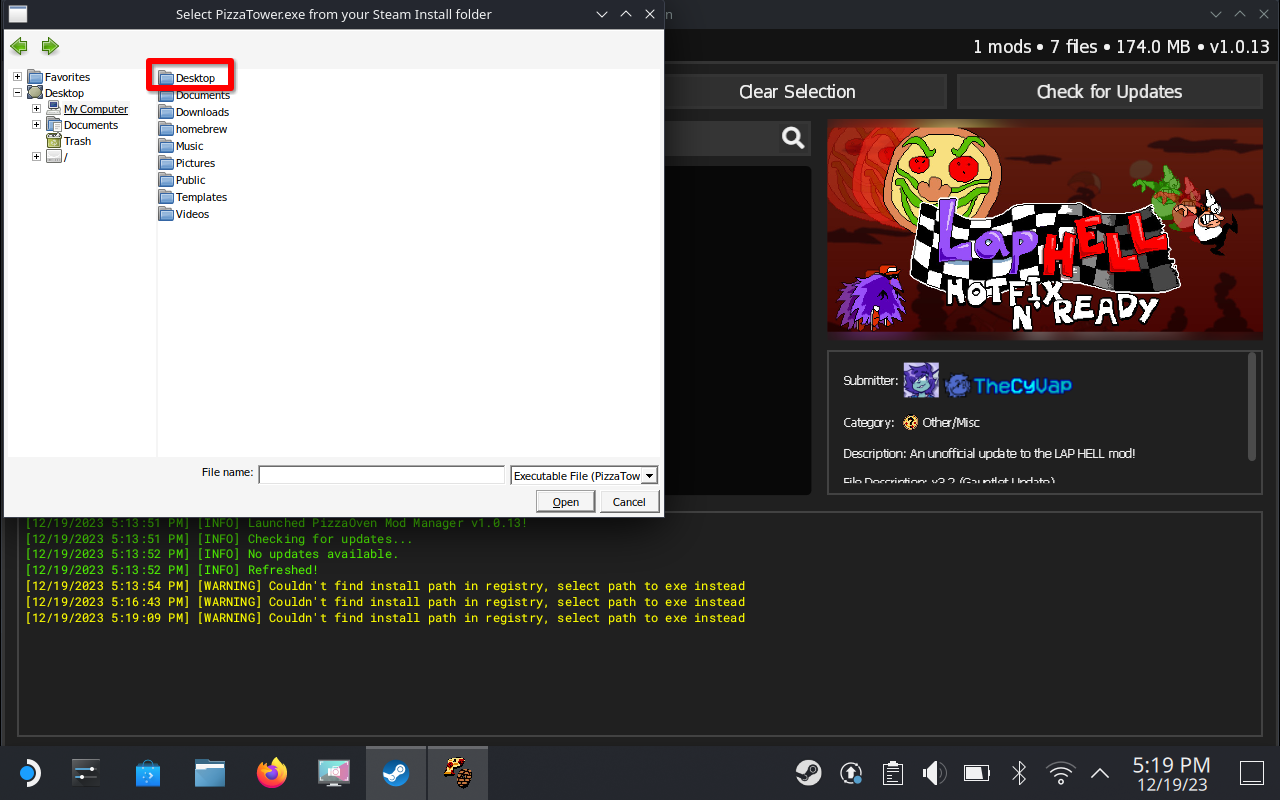

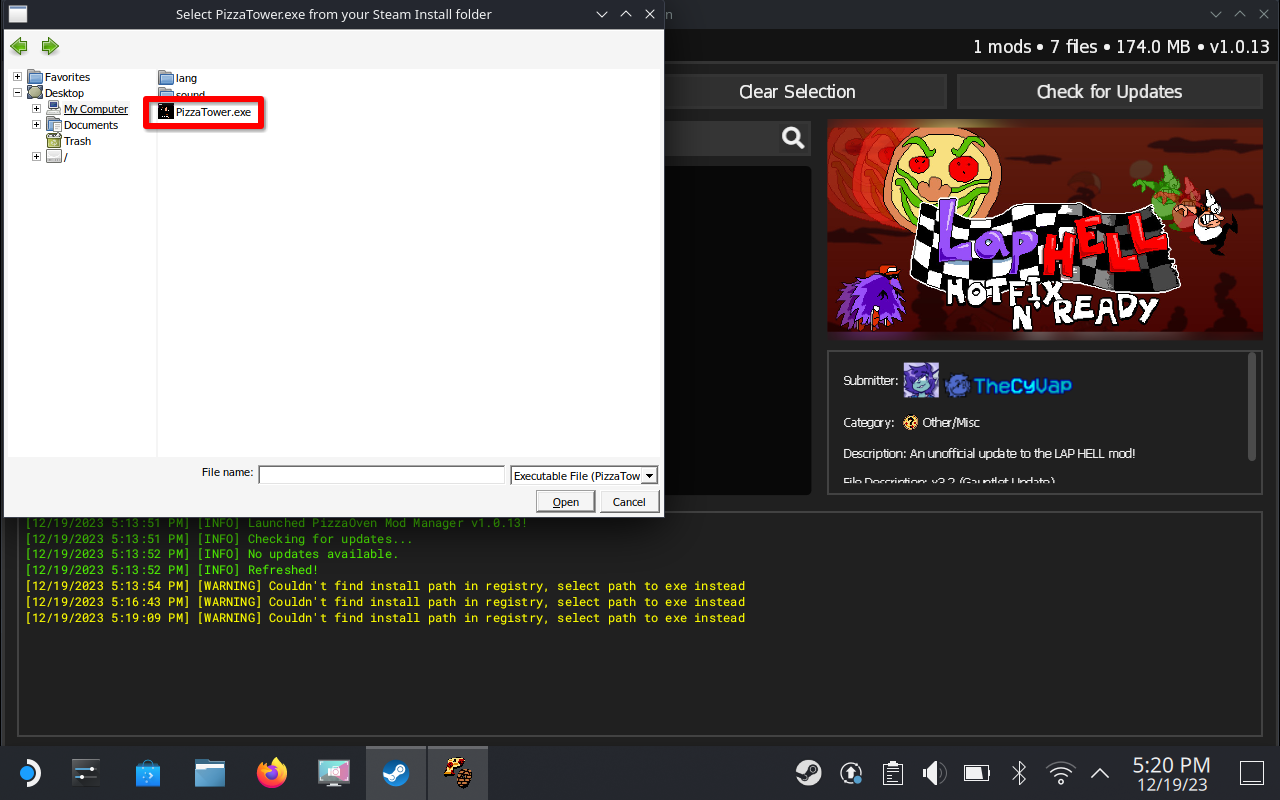
Bon travail
Installation de modules
Remarque : Pour le moment, l'écran tactile ne fonctionne pas dans « PizzaOven » lorsque vous essayez d'obtenir des mods. Vous aurez besoin d'une souris pour cette partie. Je ne sais pas si cela n'arrive qu'à moi, mais je vous le fais savoir au cas où.
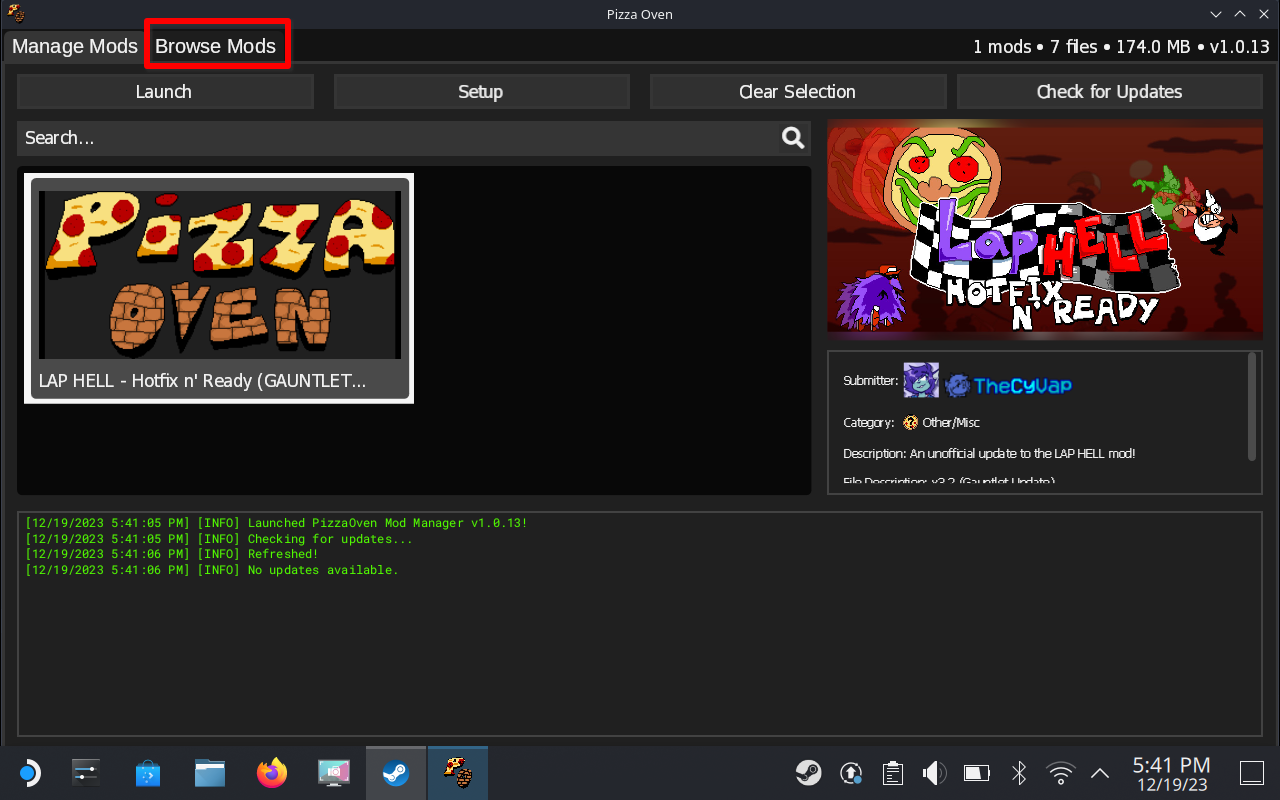
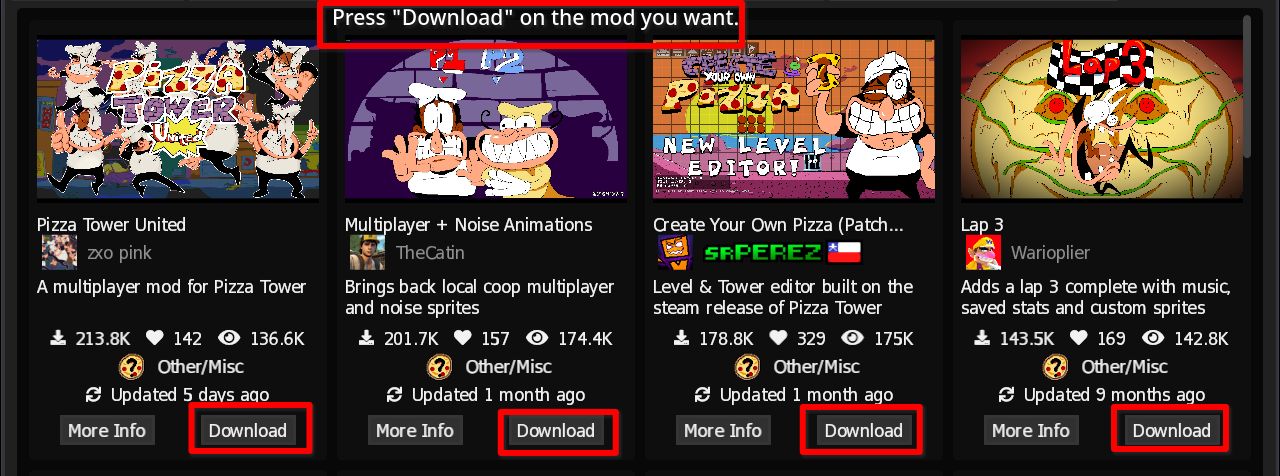
Vous pouvez également faire défiler vers le bas et appuyer sur « PizzaOven » en 1 clic pour installer sur la page des mods Gamebanana.